使 Windows 电脑屏幕变暗的 3 种方法
如何调暗电脑屏幕其实并不难。事实上,太亮、太炫的电脑屏幕会让你的眼睛很快疲劳。经常在屏幕前工作的人通常会有这种感觉。
无论是工作还是完成学校或大学作业,屏幕亮度都需要适当调整。那么,不明白怎么做的小伙伴就来看看下面的VCGamers News评测吧!
最便宜的 MLBB 钻石!


 鲁迪·斯托雷兹
鲁迪·斯托雷兹

 托普莫尔
托普莫尔

 鲁迪·斯托雷兹
鲁迪·斯托雷兹

 鲁迪·斯托雷兹
鲁迪·斯托雷兹

 鲁迪·斯托雷兹
鲁迪·斯托雷兹

 托普莫尔
托普莫尔

 邦杰夫
邦杰夫

 托普莫尔
托普莫尔

 托普莫尔
托普莫尔

 鲁迪·斯托雷兹
鲁迪·斯托雷兹另请阅读: 9 款可以在手机上玩的旧电脑游戏
调暗电脑屏幕以获得舒适感的 3 种方法
实际上,调整屏幕亮度是一个技术问题,不需要太深的 IT 技能,尤其是在选择 Windows 操作系统的情况下。我相信,这里的大多数维西格人都已经明白了。
然而,在某些涉及父母的情况下,这往往会成为一个问题。因为他们太懂技术了,不明白如何调节屏幕亮度。
必须承认,调整电脑屏幕的亮度并不像调整智能手机的亮度那么容易,只需向下滑动通知栏/面板菜单即可找到。
需要在“设置”菜单中执行几个步骤才能降低计算机屏幕的亮度 视窗。因此,Vicigers 可以采用以下三种方法来调暗计算机屏幕。
降低屏幕亮度
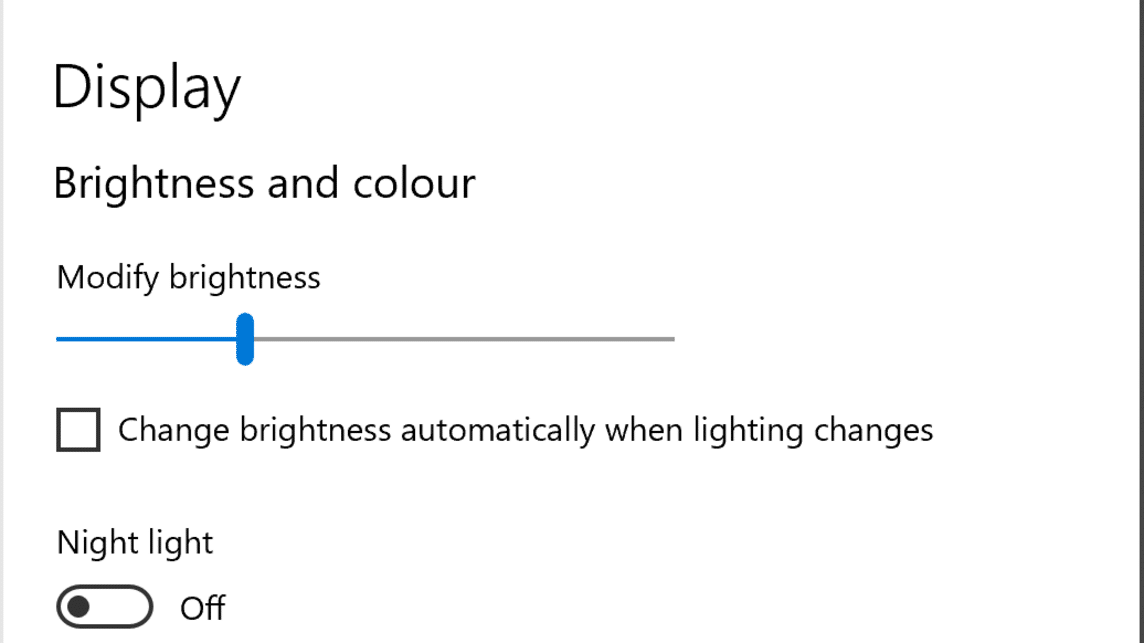
当然,最简单的方法是降低屏幕亮度。此菜单通常位于桌面设备工具栏(操作中心)右下角的通知部分中。
但是,如果 Vicigers 在那里找不到它,您可以在“搜索”列中键入“亮度”(如果设备语言为英语)或“亮度”(印度尼西亚语)。
稍后系统将引导您进入设置部分,其中包括“显示”菜单中的屏幕亮度设置,通常以滑块的形式(左右滑动菜单)。越往右,它就越亮,越往左,它就越暗。
维格人 您还可以使用键盘快捷键,这些快捷键通常标有“Ctrl”或“Fn”键的组合,同时按下另一个键(可以是“F-”或 PgUp-PgDn)。
每个键盘都有不同的键盘快捷键组合。然而,通常可用于调节亮度的组合按钮上都会有一个灯泡符号的图像。
使用夜间/深色模式
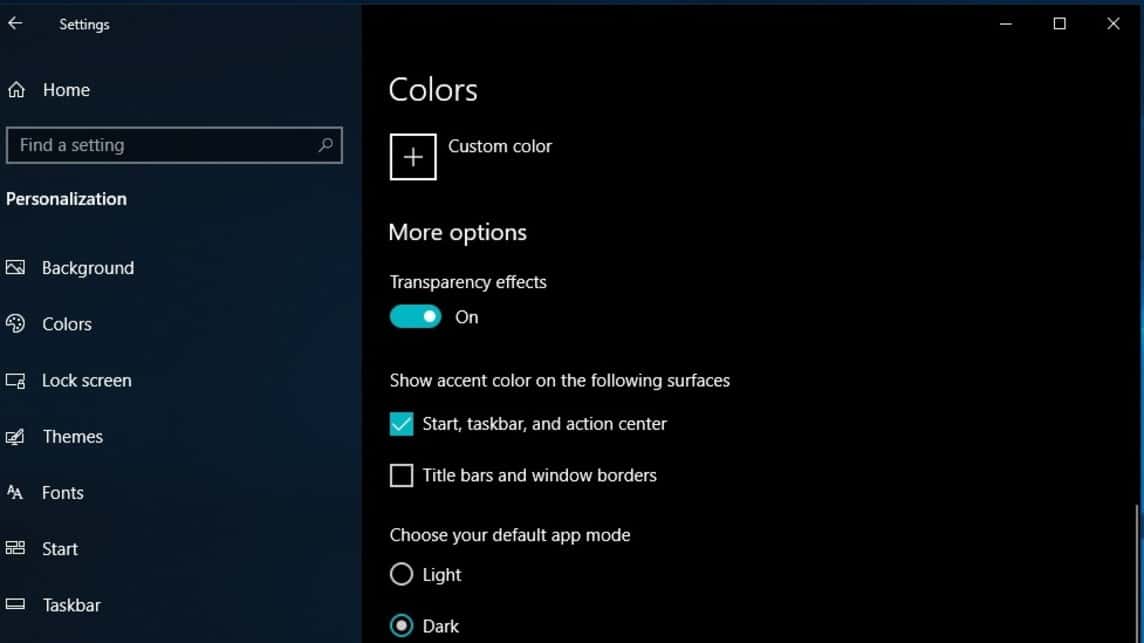
如果您遇到的问题不是屏幕亮度,而是某些菜单显示往往呈白色(例如默认的 Google 或 Microsoft Word 屏幕),您也可以打开夜间/黑暗模式,您知道!
稍后此模式可以将屏幕显示更改为暗/黑色而不是亮白色!要激活此模式,每个应用程序、浏览器、程序、网站等有它自己的方式。
但是,通常可以通过在每个系统的“设置”列中键入关键字“深色/夜间模式”来找到它。通常,它位于“颜色”菜单中。
使用昏暗的背景屏幕和设备主题
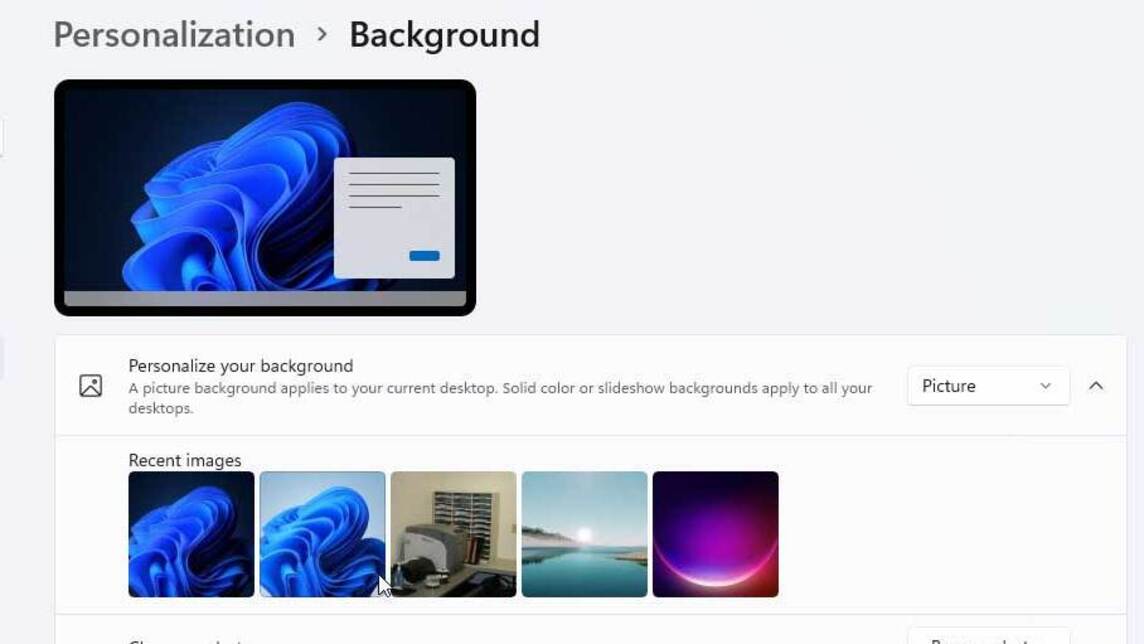
有时,背景屏幕和主题太亮也会让人在屏幕前呆很长时间感到不舒服。因此,您可以通过使用深色背景/主题来改变它。
这也可以通过“个性化”菜单进行设置。您稍后可以在此处选择将显示为桌面壁纸的图像以及 Windows 的整体主题。
这包括工具栏菜单、菜单页显示、任务栏、 视窗 探索者等。通过应用此功能,您的 Windows 计算机设备可以完全黑暗。
另请阅读: 克服 Windows 蓝屏的 3 种方法
这就是关于调暗 Windows 计算机屏幕的三种最简单方法的讨论。还要确保为游戏充值并购买最便宜的数字产品 VCGamers 市场!








